Как разбить тиф на отдельные листы
Я думал, что Adobe Photoshop может делать все, но, по-видимому, не может читать многостраничные файлы TIFF .
У меня есть файл TIFF с четырьмя страницами, и мне нужно отредактировать одну из страниц. Windows Picture Viewer может печатать все четыре страницы, но не может их разбить. Кто-нибудь знает, как я могу разделить исходный TIFF на четыре отдельных изображения, подходящих для редактирования?
Поиск в Google free tiff splitter windows "возвращает много подозрительных загрузок.
14 ответов
Король программного обеспечения для преобразования изображений Image Magick . Вы можете использовать это, чтобы делать большинство преобразований /преобразований изображений, и это уважаемый (и, следовательно, безопасный), как это может быть.
Это инструмент командной строки, но более мощный для этого. В командной строке просто введите .
для создания нескольких файлов tif.
Простое приложение WinForms, которое открывает многостраничный файл tiff и сохраняет все страницы в виде отдельных файлов tiff. Входной файл можно выбрать через просмотр файлов или перетащить Проводник.
Требуется .NET 4.0 /Протестировано в Windows 7
Microsoft Office Document Imaging (MODI) может разбивать TIFF с помощью Page > Move pages to a new file (выберите страницы, которые вы хотите сначала отделить от исходного файла).
MODI установлен как часть Office 2003, и, хотя я полагаю, что версия была включена в офис XP /2002, я думаю, что это была дополнительная установка, и, возможно, у него не должно быть писателя TIFF, необходимого для выполнения этой задачи (не может тест здесь, извините!).
Вы можете использовать irfanview , нож для визуализации швейцарской армии для окон. См. этот поток
Если у вас установлено программное обеспечение для записи PDF, вы можете преобразовать многостраничный TIFF в PDF и открыть его в Photoshop. Затем Photoshop выдает предварительный просмотр различных страниц и позволяет выбрать один или несколько для открытия.
Я бы предложил Tiff Splitter . Это бесплатно, хорошо работает для меня, не имеет шпионских программ и хороших отзывов.
Откройте многостраничный файл TIFF и выберите: File> Преобразование в TIFF, GIF, PNG и т. Д. & Gt; Преобразовать текущую страницу . > Сохранить как .
Imagemagick работал для меня очень хорошо. Wnen, разбивая файл tiff, в основном конвертируя с tiff в tiff, можно использовать флаг для принудительного сохранения выходных файлов в отдельные файлы tiff. Для этого попробуйте
Оператор% d представляет собой стиль C-Printf% d. Итак, если вам нужна последовательность из 3 полей, вы можете сказать
Это запустит последовательность прямо из подсчета, которое вы указали.
Эта ссылка в документации содержит более подробную информацию. Это работает и на моем компьютере с Windows.
Откройте файл, используя Windows Picture Viewer, затем распечатайте на Microsoft OneNote выбранные страницы или на всех страницах. Вы можете редактировать и сохранять страницы в формате pdf или doc Microsoft OneNote.
Я только наткнулся на эту самую проблему и смог решить ее с помощью Gimp (бесплатное, высоконадежное)
Если вы сохраните как JPEG, у вас будут проблемы с качеством потери качества (но гораздо более управляемые размеры файлов).
Сумасшедший, что фотошоп этого не сделает.
Я нашел простое решение для небольших задач но для этого требуется небольшая работа компьютера и любая программа факса, установленная на вашем компьютере. то, что вы делаете, открывает документ, отправляемый им для печати в программе факса каждая страница отдельно перед тем, как отправить факс на предварительный просмотр страницы с этого момента вы можете скопировать каждую страницу и вставить в документ слова удачи
используйте TiffToy , он сохранит исходное качество, если страницы TIFF сжатый с помощью JPEG. В противном случае используйте ImageMagick, как уже было предложено.
Adobe Acrobat может сделать это изначально (я использую Acrobat DC на Win 10, я сомневаюсь, что Acrobat Reader может это сделать, но я не проверял).
Смешно, что Photoshop не будет делать то же самое.
Иногда пользователям приходится сохранить несколько отсканированных изображений в одно. Это позволит более удобно использовать более удобно просматривать их. Формат TIFF, в отличие от других, позволяет хранить графические данные, которые могут быть в будущем отредактированы. Поэтому он достаточно часто применяется в типографии. В этой статье вы узнаете, как объединить несколько цифровых файлов формата TIFF в один файл в режиме онлайн, а также о других способах это сделать.
Что из себя представляет файл с расширением TIFF
Его гибкая структура позволяет находиться внутри файла картинкам с разными цветовыми палитрами и пространствах. Можно создавать изображения в бинарном представлении (черно-белые), CMYK, RGB, с индексированной палитрой, полутонами и прочие. Поддерживаются цветовые каналы 16, 8, 32 и 64 бит.
TIFF отличается от подобного формата JPG тем, что использует не настолько сильную степень сжатия. В отличие от JPG изображения в этом формате можно редактировать в некоторых случаях без последствий, а также настраивать параметры изображения. Во многостраничном файле многое зависит от его DPI (мера разрешения изображения). Чем выше этот показатель, тем выше качество выводимого изображения на экран или бумагу. При этом в формате можно реализовать любое разрешение картинки. Ограничивается оно только возможностью его распечатать.
Как объединить графические файлы в один
Чтобы получить многостраничный TIFF документ, существует немало инструментов. Это позволяют сделать даже некоторые программы для просмотра фотографий. Но нам необходимо отдельно устанавливать программу на свой компьютер. Это лишняя трата времени, ведь можно быстро и просто создать несколько файлов TIFF в одном прямо в Интернете. А для этого нужно только посетить веб-сервис, загрузить нужные фото и нажать на кнопку. В результате несколько ваших изображений поместятся в одном многостраничном документе.
Coolutils — удобный сервис для объединения TIFF
Использовать конвертер очень просто:
Добавление файлов TIFF на онлайн сервисе CoolUtils.com
tiff2pdf — поможет создать PDF из любого формата
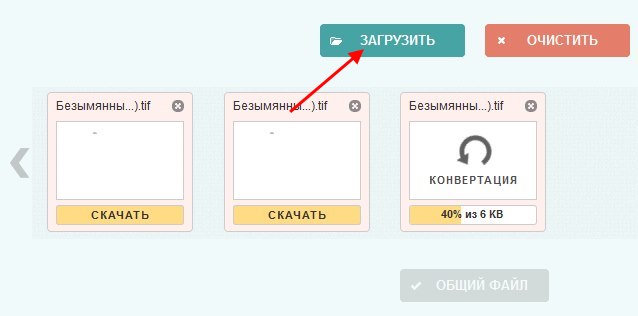
Загрузка изображений на сайт TiffToPDF
IrfanView — англоязычная программа для объединения картинок в TIFF
Для того, чтобы создать в программе многостраничный файл TIFF:
Добавление файлов в программу IrfanView
VueScan — файловый конвертер
XnView — сервис для создания многостраничных документов
Инструкция довольно проста:
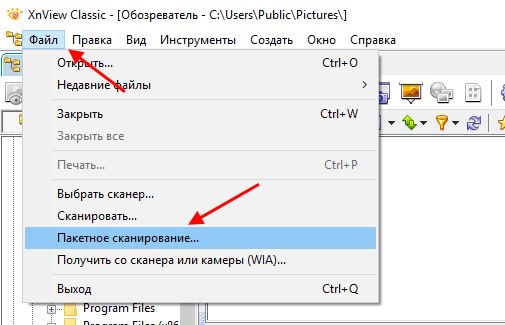
Пакетное сканирование в XnView
Настройка объединения файлов TIFF в XnView
Программа запустит процесс объединения нескольких цифровых файлов в формате TIFF в один файл в режиме онлайн.
При электронном обращении в налоговую есть требования к предоставляем документам – это должны быть сканы документа в формате tiff с определенными заданными параметрами.
Но при сканировании с заданными параметрами МФУ не позволяет собрать несколько страниц в один документ (pdf может, а tiff нет). Получается, у меня многостраничный документ, который надо отправить в налоговую, разбит на несколько отдельный файлов формата tiff: одна страница – один файл.
Есть ли какие-то программы, которые позволяют собрать из нескольких файлов tiff один tiff-документ?
![]()
Не знаю как создавать многостраничный тиф файл в разных редакторах, но в Irfan View есть такая опция и всё по русски написано, смотрите мои скрины.


Спасибо, не слышала от таком редакторе Irfan View. Надо попробовать.
А то я нашла программу для создания многостраничных tiff файлов, но она на английском, называется TiffCombine. Интуитивно там все понятно, но каждый раз, создавая многостраничный документ из разных сканов, вспоминаю, как это делала в предыдущий раз.


![]()
У меня на компе не установлен монстр Фотошоп, ему я предпочитаю Irfan View с массой плагинов. к тому же он может проигрывать музыку и просматривать флеши с фильмами. Ей присуща пакетная обработка файлов, внедрение текста. Она может разобрать гиф файл на кадры. Убрать красные глаза с фотки и ещё много чего.
В порграмму встроен собственный пэинт и я рисую в нём стрелки и кружки для пояснения. Конечно нужно скачать русский язык и плагины.
Irfan View анонсирована, как унифицированный просмотрщик к Тотал Командеру. Нужно просто в настройках указать путь к запускному файлу

Как ни странно, но соединить эти файлы вы можете с помощью стандартной программы из windows, она называется Paint.
Самый простой способ состоит в следующем: открываем один файл, из которого надо вставить страницу. Выделяем всё, что внутри, и закрыв этот файл открываем основной, в который будет происходить копирование. Вставляем в конец файла страницу, чтобы было по порядку. Вот так, сохраняя и вставляя в один файл все осталные, вы создадите один документ.
А вообще странно, почему именно в *.tiff требуют подавать документы. Кроме, как лишней бюрократией я это не могу назвать.
Ведь можно и в *.pdf и *.jpg. Главное, чтобы на рисунке было что-то близкое оригиналу документа,, чтобы документ был подан в цифровом виде. А всё остальное, это придирки, попытка придать себе, любимым, значения. Это я о бюрократах.
Кстати, попробуйте ещё отсканировать все страницы с помощью Abby fine reader, там вы точно сможете сохранить все страницы в один документ в нужном вам формате.
Документы, которые я подаю как физлицо в личном кабинете, на память, не требуют такого формата, там проще. А вот мне надо было подать документы, связанные с регистрацией юридического лица (изменение некоторых данных) – вот там только формат tiff.
Да, иногда надо сделать такую вещь. Но сложного здесь ничего абсолютно нету. Для того, чтобы сделать один документ, надо произвести следующие действия: Устанавливаем такую программу, как Abby fine reader. Далее,. подключаем сканер к вашему компьютеру, ежели это не было сделано заранее. После этого надо будет остканировать документ. Причём, следует настроить параметры таковым образом, абы сканировать разворот “альбомный”. Ещё в опциях настроек нужно на вкладке “сканировать/открыть” поставить опцию “делить разворот книги”.
После сканирования выделяем все странички. В меню “файл”, выбираем пункт “сохранить страницы как изображения”. Здесь следует выбрать нужный формат. Поищите тип *.tif.
Выделять страницы надо в том случае, ежели в параметрах сохранения нету опции “сохранить все страницы в один файл”. Но в Fine reader при сохранении эта опция существует, её лишь надо выставить в диалоге сохранения.
Эта программа требует настройки, но раз настроив, потом уже можно не напрягаться в этом деле. Хотя, иногда приходится сохранять одну страницу из разворота. Тогда придётся выделять эту страницу и сохранять отдельным файлом.
Я пользуюсь этой программой, она у меня стоит в компьютере. Сейчас нету сканера, старый так и не стал работать под семёркой, а, тем более, под десяткой. Но, когда мне нужно распознать файлы *.pdf или другие графические, то abby fine reader мне всегда помогает. В плане сканирования и распознавания, она является универсальной. Та утилита, которая стоит в системе, она имеет мало возможностей, поэтому не рассматриваю её даже.
Программа платная, но, думаю, вам на время тридцатидневного использования хватит. А нет, то “таблетки” всегда можно найти в сети.
![]()
Наша налоговая как всегда находит такие варианты отправки документов, которые для пользователей вызывают затруднения в выполнении. Документы в формате *.tiff требуются только при регистрации юридического лица, так что все остальные могут не слишком сильно беспокоиться по этому поводу. Сделать из нескольких tiff файлов один документ можно, воспользовавшись стандартной программой Paint. В него легко вставить несколько картинок из *.tiff файла, воспользовавшись выделением или Принтскрином экрана. Просто обрезать лишнее и вставить в файл. Потом нажимаем “Сохранить как…” и сохраняем в *.tiff файле. Операция только на словах кажется сложной, на самом деле сделать из нескольких tiff файлов один документ достаточно просто.
Особенности объединения tiff-файлов в один файл онлайн
Работа с такими сервисами очень проста:
- Вы переходите на один из таких ресурсов.
- Загружаете нужные tiff-файлы.
- Нажимаете на кнопку запуска процесса конвертации.
- Получаете на выходе многостраничный TIFF-файл, который можно скачать на ваш ПК.

Загрузите нужные файлы на ресурс
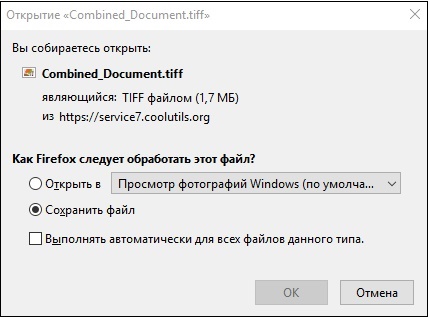
Сохраните результат на ваш ПК

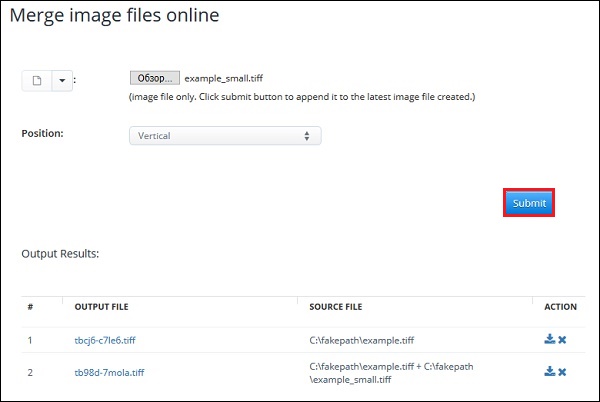
Рабочий экран ресурса aconvert.com
Программы для создания мультистраниц
Кроме перечисленных нами сервисов, существует достаточное количество стационарных программ, которые можно скачать online. В частности, это такие программы как:
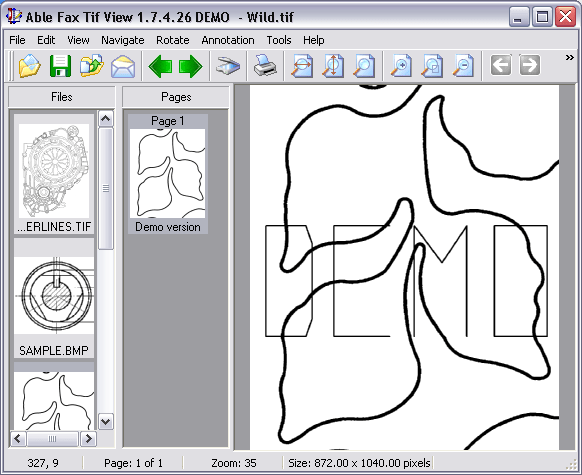

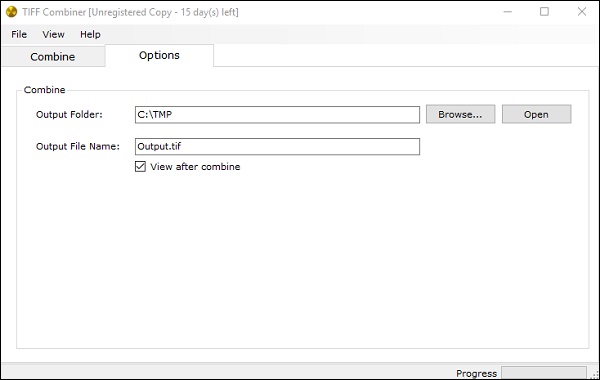
Определитесь с указанными настройками
Перенесите файлы для обработки в правый столбик
Заключение
Несмотря на ограниченное количество перечисленных нами сервисов, они обладают достойным функционалом, позволяя сделать многостраничный документ в формате TIFF онлайн буквально за несколько секунд. Все они имеют бесплатный характер, простой и удобный интерфейс, и могут быть рекомендованы как практичный инструмент для объединения тифф-файлов. Если же функционал указанных сетевых ресурсов вас не устроил, вы можете воспользоваться перечисленными нами стационарными программами, обладающими богатыми возможностями для редактирования графики.
Здравствуйте, Друзья! В этой статье познакомимся с форматом TIFF. Коротко расскажу что это за формат, чем открыть tiff файлы и как с ними работать. Формат TIFF (Tagged Image File Format) — формат для растровых изображений. Особенностью (по крайней мере для меня) является то, что в одном TIFF-файле может хранится несколько изображений. При просмотре вы открываете один файл и внутри его листаете страницы (изображения/рисунки). Лично этим пока не пользовался, но на работе один раз столкнулся с этим форматом. Прислали 3 изображения в одном TIFF-файле. Оказалось очень удобно. Ничего не потеряется и пересылать нужно не 3 а 1 файл. Это как файлы в архиве, но для их просмотра не нужна распаковка.
Открытие TIF-файла.
Самое простое решение это Средство просмотра фотографий Windows

Внизу, чуть выше кнопок управления располагаются кнопки для смены страниц (изображений). Можно удобно открыть и просмотреть TIFF-файл.
Права на формат TIFF принадлежат Adobe, поэтому скорее всего большинство продуктов этого гиганта открывают формат TIFF.
Еще открыть TIF-файлы можно с помощью свободно распространяемых программ:
На последней остановимся подробнее так как мы его будем использовать в работе.

Мне нравится использовать портативные версии. Скачиваю или Standart или Extended так как у них All Language. (есть русский язык).

Заходим в распакованную папку и запускаем XnView.exe


Если файл многостраничный, то появится информационное окошко с подсказкой, как листать эти самые страницы

Открытый TIFF-файл в XnView выглядит следующим образом. Листать странички можно клавишами Page UP и Page Down на клавиатуре или кнопки в панели инструментов показанные на рисунке ниже
XnView при необходимости можно сохранить любой рисунок в формате TIFF.
При сохранении JPG файла в формате TIFF размер увеличился с 80 КБ до 1 МБ. Больше чем на порядок. При сжатии многостраничного TIFF файла размером 10 МБ размер уменьшился приблизительно на 10%.
Рекомендуют сохранять в формате TIFF изображения для печати с четкими линиями и однотонной заливкой.
Создание многостраничного TIFF-файла?


Файл создается моментально.


Разработка многостраничного TIFF?
У вас есть многостраничный TIFF-файл и нужно его разделить на отдельные файлы с изображениями. Открываем его в XnView и переходим по пути


Через пару секунд файлы будут извлечены в указанную папку


Каждое изображение из многостраничного TIFF-файла откроется в новой вкладке.

Можно поработать с нужным и сохранить его, а после, все закрыть.
Заключение
Благодарю, что поделились статьей в социальных сетях. Всего Вам Доброго!
Вы можете перевести JPG изображения в TIFF и во множество других форматов с помощью бесплатного онлайн конвертера.
Как сконвертировать jpg в tiff?
Выберите файл, который вы хотите конвертировать с компьютера, Google Диска, Dropbox или перетащите его на страницу.
Выберите tiff или любой другой формат, в который вы хотите конвертировать файл (более 200 поддерживаемых форматов)
Скачайте ваш tiff файл
Подождите пока ваш файл сконвертируется и нажмите скачать tiff -файл
Joint Photographic Experts Group JFIF format
JPG – популярный графический формат, отличающийся высокой степенью сжатия, что приводит к снижению качества изображения. Использует технологию кодирования плавных цветовых переходов, предоставляя возможность многократно сократить объем данных в процессе записи изображения. Из-за малых размеров востребован у владельцев веб-сайтов, позволяя реально экономить трафик. Также нередко применяется в картах памяти цифровых видеокамер. Алгоритм JPG оптимально подходит для сжатия фотографий и картин, в которых присутствуют реалистичные сюжеты с незначительной контрастностью цветов. Не рекомендуется использовать этот формат для сжатия чертежей и различных видов графики, так как сильный контраст между рядом находящимися пикселами провоцирует появление видимых артефактов.
Microsoft Windows Photo Gallery Viewer
Corel Paint Shop Pro
Most web browsers
The JPEG Committee
Tagged Image File Format
Tiff – широко востребованный формат для хранения цветных изображений высокого качества с большой глубиной цвета (включая графику и фото) на самых разнообразных компьютерных платформах. Способен сохранять картинки в оттенках серого. Создан специалистами компании Aidus, позднее вошедшей в систему Adobe Systems. Используется для сканирования и распознавания текстовых файлов. Расширение корректно взаимодействует с большинством приложений, обеспечивающих работу с графикой. Файлы Tiff выступают основным форматом ОС NeXSTEP, откуда растровые изображения данного расширения были заимствованы в Mac OS.
Файлы Tiff способны сохраняться в форматах Intel или Motorola, что определяется первым словом – II и MM соответственно. Это объясняется особенностями этих процессоров: Intel читают и записывают числа справа налево, Motorola в обратном порядке. Формат отличается кросс-платформенностью и не требует для открытия специализированного ПО. Их корректно отображают популярные графические редакторы вроде Adobe Photoshop или CorelDRAW Graphics. Tiff-файл может быть представлен в виде тегов, носящих информацию об изображении, или единого файла, выполненного с применением алгоритма сжатия LZW. Каждая именованная область данных Tiff начинается с заголовка изображения, указывающего на файл картинки в директории, хранящей представленные изображения и информацию о них.
TIFF – это растровый формат, который используется для хранения изображений в высоком качестве. С такими файлами работают верстальщики в типографиях, профессиональные фотографы – те, кому важен каждый пиксель картинки. Еще этот формат часто используется при сканировании и отправке документов по факсу.
Хотя по качеству файлы TIFF намного лучше, чем JPEG или PNG, для обычного пользователя это не самый удобный формат. Фото в TIFF занимают много места на жестком диске, их трудно передавать по электронной почте и выкладывать в социальные сети. Такие изображения не открываются с планшетов и мобильных телефонов, в отличие от фотографий и рисунков в более распространенных форматах.
Вам больше не нужно искать, чем открыть TIFF-формат. Измените формат изображений на более популярный, и они будут открываться в любой программе. При помощи Movavi Конвертера Видео вы сможете преобразовать TIFF-файлы в JPG, PNG или другой подходящий формат. В этой программе можно сделать и обратное – перевести изображения в TIFF, чтобы потом работать над ними в профессиональных редакторах. Все, что вам нужно, это скачать нашу программу и следовать пошаговой инструкции.
Здравствуйте, Друзья! В этой статье познакомимся с форматом TIFF. Коротко расскажу что это за формат, чем открыть tiff файлы и как с ними работать. Формат TIFF (Tagged Image File Format) — формат для растровых изображений. Особенностью (по крайней мере для меня) является то, что в одном TIFF-файле может хранится несколько изображений. При просмотре вы открываете один файл и внутри его листаете страницы (изображения/рисунки). Лично этим пока не пользовался, но на работе один раз столкнулся с этим форматом. Прислали 3 изображения в одном TIFF-файле. Оказалось очень удобно. Ничего не потеряется и пересылать нужно не 3 а 1 файл. Это как файлы в архиве, но для их просмотра не нужна распаковка.
Самое простое решение это
Внизу, чуть выше кнопок управления располагаются кнопки для смены страниц (изображений). Можно удобно открыть и просмотреть TIFF-файл.
Права на формат TIFF принадлежат Adobe , поэтому скорее всего большинство продуктов этого гиганта открывают формат TIFF.
Еще открыть TIF-файлы можно с помощью свободно распространяемых программ:
- FastStone Image Viewer
- IrfanView
- XnView
На последней остановимся подробнее так как мы его будем использовать в работе.


Заходим в распакованную папку и запускаем XnView.exe


Если файл многостраничный, то появится информационное окошко с подсказкой, как листать эти самые страницы

Открытый TIFF-файл в XnView выглядит следующим образом. Листать странички можно клавишами Page UP и Page Down на клавиатуре или кнопки в панели инструментов показанные на рисунке ниже
При сохранении JPG файла в формате TIFF размер увеличился с 80 КБ до 1 МБ. Больше чем на порядок. При сжатии многостраничного TIFF файла размером 10 МБ размер уменьшился приблизительно на 10%.
Создание многостраничного TIFF-файла?


Файл создается моментально.


Разработка многостраничного TIFF?
У вас есть многостраничный TIFF-файл и нужно его разделить на отдельные файлы с изображениями. Открываем его в XnView и переходим по пути


Через пару секунд файлы будут извлечены в указанную папку


Coolutils Tiff Combine - надёжная программа, с помощью которой несколько страниц можно объединить в один TIFF или PDF-файл. Управление осуществляется с помощью удобного интерфейса. Tiff Combine – быстрый и эффективный инструмент объединения tiff-файлов. Программа может проводить объединение файлов в папках. Например, если у пользователя есть пять папок с десятью разными tiff-файлами в каждой, программа сгенерирует пять многостраничных tiff-файлов. Приложение умеет объединять файлы на основе общего имени. Пользователь может задать название, по которому программа будет проводить поиск (например, report). И после этого Tiff Combine объединит файлы, в названии которых есть указанное слово. Также есть поддержка командной строки и возможность использования в веб-сервисах.
Системные требования:
Windows XP / Vista / 7 / 8 /10 (32-bit & 64-bit)
Торрент Объединить в один TIFF или PDF-файл - CoolUtils Tiff Combine 4.1.0.23 RePack by вовава подробно:
Основные возможности:
Объединяет TIFF файлы в папках. Если у вас есть 5 папок с 10 файлами в каждой Вы получаете 5 многостраничных TIFF-файлов.
Объединение файлов TIFF с общим именем. Задается слово, которое приложение должно найти в названиях файлов (т. е. “счет”) и программа объединяет те файлы, которые имеют это слово в названии файла.
Расширенный вариант сортировки. Вы можете назначить отдельные горячие клавиши для действия (копировать, переместить или удалить) и отсортировать список TIFF файлов непосредственно внутри программы.
Объединение в TIFF или PDF файлы.
Поддержка командной строки.
Особенности RePack"a:
Тип: Установка.
Языки: Английский.
Вырезано: license.txt.
Активация: Проведено (Ключ).
Ключ командной строки:
Тихая установка: /S
Скриншоты Объединить в один TIFF или PDF-файл - CoolUtils Tiff Combine 4.1.0.23 RePack by вовава торрент:



В широко популярном формате JPEG применяется алгоритм сжатия данных с потерями. Механизм сжатия JPEG используют во множестве форматов файлов для хранения данных изображений. JPEG/Exif стал наиболее распространенным форматом, что приняли на вооружение цифровые камеры и другие устройства фотосъемки. Файлы этого формата наиболее распространенный способ хранения и передачи данных изображений в Интернете.
TIFF — формат для хранения файлов изображений, получивших широкое распространение в среде художников-графиков, в издательской индустрии. Также он получил распространение в среде любителей и профессионалов-фотографов.
Как конвертировать JPEG в TIFF?
Самый простой способ — это скачать хорошую программу конвертации, например Фотоконвертер. Он работает быстро и эффективно, позволяя конвертировать любое количество JPEG файлов за раз. Вы сможете довольно быстро оценить, что Фотоконвертер способен сэкономить массу времени которое вы будете тратить при работе вручную.
Скачайте и установите Фотоконвертер
Фотоконвертер легко скачать, установить и использовать — не нужно быть специалистом в компьютерах, чтобы понять как он работает.
Добавьте JPEG файлы в Фотоконвертер
Запустите Фотоконвертер и загрузите.jpeg файлы, которые вы хотите конвертировать в.tiff
Вы можете выбрать JPEG файлы через меню Файлы → Добавить файлы либо просто перекинуть их в окно Фотоконвертера.

Выберите место, куда сохранить полученные TIFF файлы

Выберите TIFF в качестве формата для сохранения
Для выбора TIFF в качестве формата сохранения, нажмите на иконку TIFF в нижней части экрана, либо кнопку + чтобы добавить возможность записи в этот формат.

Теперь просто нажмите кнопку Старт и конвертация начнется мгновенно, а TIFF файлы сохранятся в указанное место с нужными параметрами и эффектами.
Попробуйте бесплатную демо-версию
Видео инструкция
Интерфейс командной строки
Профессиональные пользователи могут конвертировать JPEG в TIFF используя
Читайте также:


